Google wydało Google Chrome 75 5 czerwca 2019 r. Dla wszystkich obsługiwanych systemów operacyjnych. Niektórzy użytkownicy Chrome, którzy zaktualizowali przeglądarkę internetową do nowej wersji, zauważyli, że Google dodaje obrazy do sugestii wyszukiwania w przeglądarce.
Poszukiwanie Mario może zwrócić wyniki kultowej postaci wideo Super Mario lub gorącej gry Super Mario Kart. Wyniki są oparte na lokalizacji użytkownika, ale wszystkie mają wspólną cechę: Chrome może wyświetlać obrazy obok sugestii wyszukiwania.
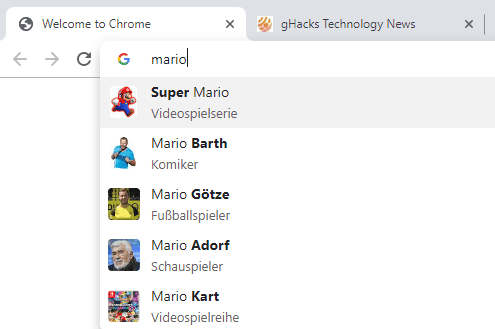
Obrazy są wyświetlane tylko dla niektórych rodzajów wyszukiwań, np. podczas wyszukiwania nazwiska celebryty, programu telewizyjnego lub nazwy filmu. Obrazy postaci z anime i gier wideo również mogą zostać zwrócone, ale obrazy niektórych postaci, takich jak Kaczor Donald lub Myszka Miki, nie są.
Doświadczyłem tego na jednym testowym komputerze w Chrome Stable, ale nie na innym. Możliwe jest, że Google z czasem wprowadzi tę funkcję do całej bazy użytkowników.
Google wywołuje sugestie encji bogatych w funkcje i wydaje się, że po dłuższym uruchomieniu testów włącza ją dla większej części bazy użytkowników Chrome.
Główną ideą tej funkcji jest zapewnienie użytkownikom Chrome wskazówek wizualnych, które mogą okazać się przydatne. Jedną z sytuacji, w których obrazy mogą pomóc, są sugestie o identycznych nazwach. Zdjęcia lub obrazy mogą pomóc w rozróżnieniu w tym przypadku.
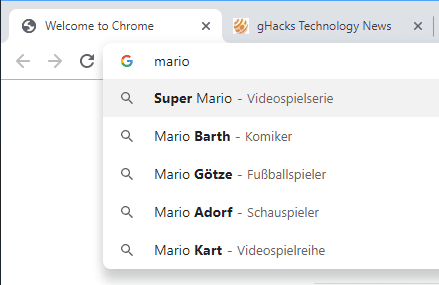 Chrome bez sugestii wyszukiwania grafiki
Chrome bez sugestii wyszukiwania grafiki
Inni użytkownicy mogą nie lubić tej funkcji, ponieważ tak naprawdę nie dodaje ona tak dużej wartości sugestiom wyszukiwania i może rozpraszać uwagę. Obrazy są również małe i czasami trudno jest zidentyfikować cokolwiek na obrazie.
Wyłączanie sugestii wyszukiwania obrazów
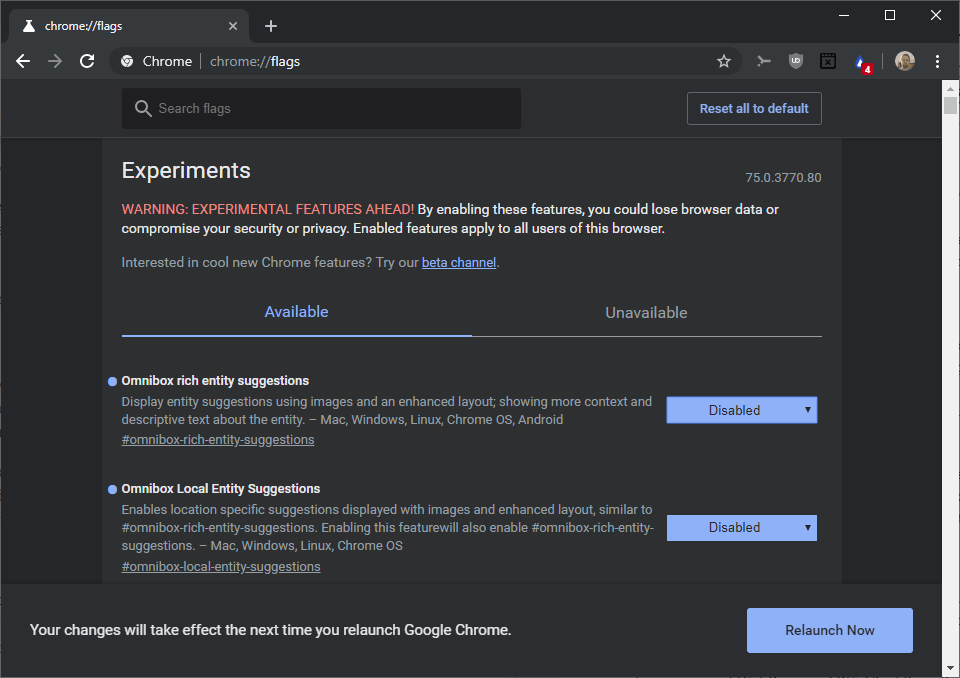
Istnieją dwie opcje wyłączenia obrazów w sugestiach wyszukiwania Chrome. Pierwszy zależy od eksperymentalnej flagi w Google Chrome, która ją wyłącza. Chociaż powraca do obecnego stanu rzeczy, jest całkiem możliwe, że Google ostatecznie usunie flagę, aby wymusić tę funkcję.
Sugestie encji bogatych w omniboksie
Wyświetlaj sugestie elementów za pomocą obrazów i ulepszonego układu; pokazując więcej kontekstu i tekstu opisowego na temat bytu. — Mac, Windows, Linux, Chrome OS, Android
Oto, co musisz zrobić:
- Załaduj chrome: // flags / # omnibox-rich-entity-sugesties na pasku adresu Chrome.
- Status flagi określa, czy obrazy będą wyświetlane obok sugestii wyszukiwania.
- Ustaw stan na Wyłączony, aby wyłączyć tę funkcję.
- Uruchom ponownie Google Chrome.
Druga opcja: inna wyszukiwarka
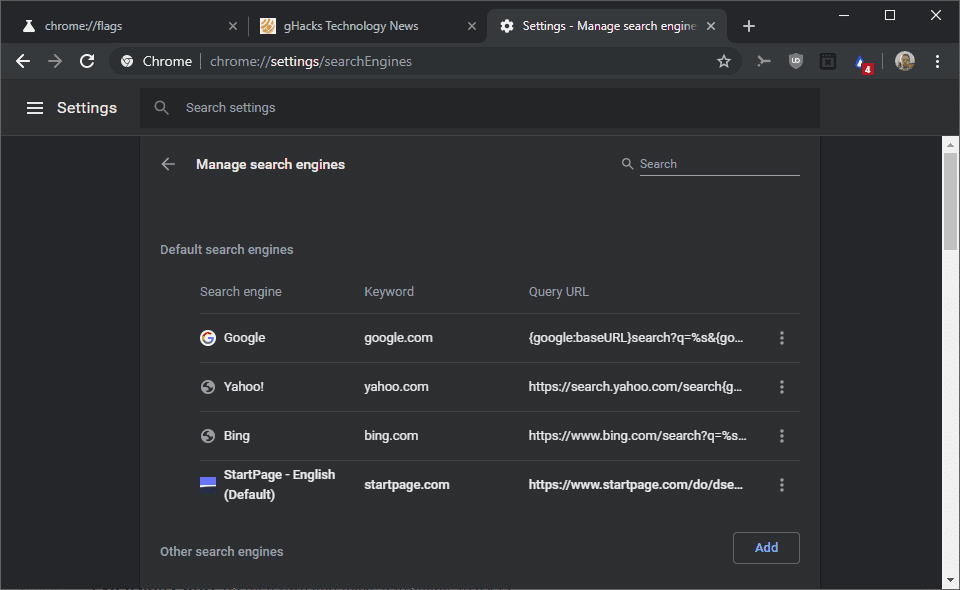
Drugą opcją dla użytkowników Chrome jest zmiana wyszukiwarki używanej do wyświetlania sugestii w przeglądarce internetowej.
Oto jak to się robi:
- Odwiedź https://www.startpage.com/, https://www.duckduckgo.com/ lub inną niestandardową wyszukiwarkę, której chcesz używać zamiast Google Chrome.
- Załaduj ustawienia Chrome później: chrome: // settings / lub wybierz Menu> Ustawienia.
- Przewiń w dół do sekcji Wyszukiwarka na stronie.
- Wybierz „Zarządzaj wyszukiwarkami”.
- Znajdź wyszukiwarkę na liście „innych wyszukiwarek”, kliknij trzy kropki obok niej i wybierz „ustaw jako domyślną”





